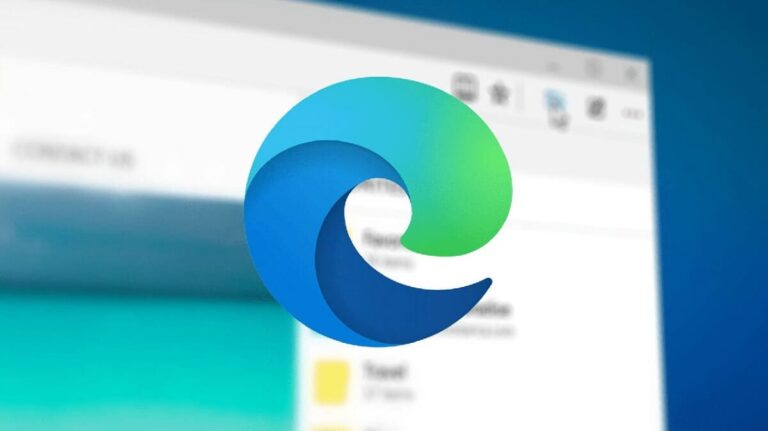Как активировать режим инкогнито по умолчанию в вашем браузере

Основные браузеры в настоящее время предлагают нам возможность просмотра в режиме инкогнито. Хотя когда мы хотим использовать эту функцию, нам приходится активировать ее вручную. В этом смысле есть люди, которые хотят просматривать страницы максимально конфиденциально. Поэтому они могут использовать трюк, чтобы активировать его по умолчанию.
Таким образом, когда мы открываем браузер на нашем компьютере, мы можем просматривать непосредственно в режиме инкогнито. Нам не придется активировать его самостоятельно, как это обычно бывает. Эта функция может заинтересовать многих пользователей, и мы получим ее, выполнив ряд шагов.
Для этого мы можем создать ярлык на рабочем столе в Windows 10, благодаря чему мы можем сделать так, чтобы когда мы открывали наш браузер, он делал это прямо в этом режиме. Так что это очень удобный способ, особенно если вы всегда хотите перемещаться в режиме инкогнито. Способ достижения этой цели прост и позволяет нам всегда просматривать конфиденциальную информацию.
Как активировать по эффекту

Приходится искать имеющийся у нас ярлык для браузера или создавать новый, как вам больше нравится. В любом случае, как только мы сказали ярлык перед собой, щелкаем по нему правой кнопкой мыши. После этого на экране появится контекстное меню, в котором нам нужно войдите в раздел свойстврасположенный в его конце.
В окне свойств мы смотрим на вкладки выше. Один из них — прямой доступ, на который нам нужно нажать. В этом разделе мы увидим, что существует очень длинная цепочка команд. В конце просто нам нужно написать слово инкогнито. Благодаря этому мы заставим браузер запускаться в режиме инкогнито, когда мы будем его использовать в этом случае. Итак, пишем сказанное слово и даем ему примениться.
Когда мы это сделаем, мы закроем браузер (если он был открыт) и сейчас снова откроем его. Из-за внесенных нами изменений ему придется автоматически запускаться в режиме инкогнито. Таким образом, мы можем перемещаться по нему конфиденциально с полным комфортом. Мы можем сделать это в любом браузере, который мы используем в Windows 10.